摘要
Spark邮箱是一款设计独特、易上手、功能出众的安卓邮箱客户端,让你轻松享受畅快的邮件收发体验。
Spark邮箱是一个设计出众、上手容易、独具特色,内外兼修的安卓邮箱客户端,可以为你提供行云如水的邮件收发体验。不管是个人还是团队使用,都能给你带来完美的体验。支持市面上所有的邮箱服务商,一个客户端就可以为你管理多个邮箱,支持设置重要邮箱提醒,让你在众多邮件中不会错过重要的内容。同时还有设置黑名单和关键词屏蔽,让你的邮箱更加整洁,不会被垃圾邮箱打扰。Spark的设计理念在于帮助用户聚焦要事,并在收件箱效率提升方面大显身手。不管是个人使用还是团队使用,都可以为你带来很不错的邮箱体验。通过它可以让你的邮箱更加的整洁,处理起工作邮件更加的得心应手。Spark邮箱还可以区分个人邮件,群发邮件,广告邮件,垃圾邮件等,如果被认为是不重要的邮件,则不会有提醒,只在图标上显示一个未读邮件。
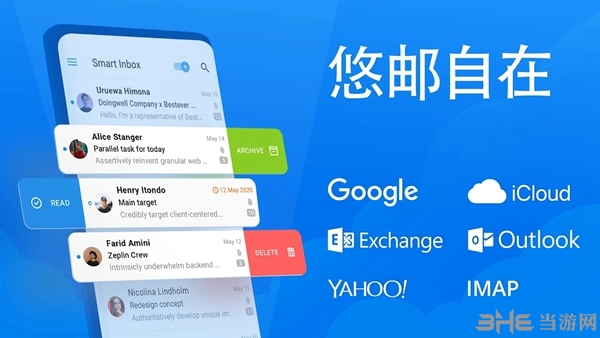
软件特色
自由掌控
Spark邮箱邮件智能优先显示,静默无忧,更多专业工具信手拈来,收件箱必定井然有序。
重要邮件
Spark 自动将来自真实发件人的邮件列在顶端,方便置顶和回复,批量操作其他邮件。
深色模式
我们精心打磨用户体验,颜色、形状、过渡效果,保护视力的同时,给您美的感受。
前往 Spark 设置 > 主题,即刻开启深色模式!
更加专注
Spark邮箱只向您推送熟人的来信通知。知您所知,方为智能。
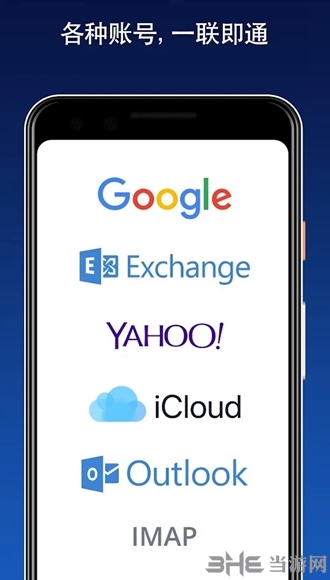
滑动签名
您在发送邮件前,根据不同场合快速滑动选择合适的签名。
干净整洁
Spark邮箱曾经杂乱无章,全部邮件如今整齐排列,智能聚合。
邮件模板,方便您及团队
有了 Spark 提供的邮件模板,您可提前准备好经常撰写的邮件,添加姓名和号码的占位符,方便随时使用。您还可与团队分享模板,省事省力,统一风格。
主屏幕插件
在主屏幕添加 Spark 插件即可查看未读邮件数量,搜索或撰写新邮件。您也可为常用文件夹创建捷径,长按 Spark 图标,拖放文件夹即可。
批量滑动邮件
您可滑动任意邮件卡边或文件夹的底部,即可对其阅读、归档、删除,移动。操作完全自定义,当您需要删除全部动向或批量归档邮件时,特别高效。
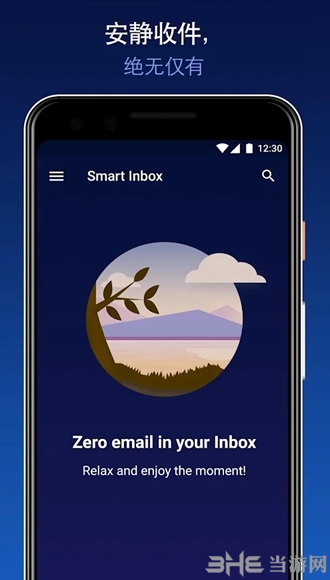
软件功能
私密讨论
Spark邮箱邀请同事一起参与讨论邮件。提问、解惑,随时随地保持团队高效沟通。
协同撰写
前所未有,见所未见,您能在编辑界面与同事实时撰写邮件。
邮件链接
为特定邮件或会话创建加密链接,再将其分享到 Slack、Skype、CRM(客户关系管理系统),与您的同事协作办公。
共享收件箱
Spark 现支持多人协同管理收件箱、委派邮件、设置截止日期、跟踪进度,不再错过任何邮件!此功能适合小团队的信息@、销售@、支持@。
美观智能
我们打造的是极具前瞻性的未来邮件。时尚、智能、高效、协作,重要邮件,一览无遗。 Spark 深知用户需求,它那极其顺滑的体验和丰富的自定义功能,与您产生共鸣。
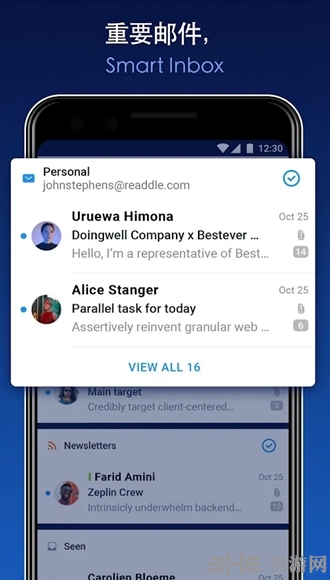
创新功能
放飞您的收件箱,创新的邮件工具让您回归舒适:
✓ 待办邮件
✓ 稍后发送
✓ 跟踪提醒
✓ 自由定制
✓ 置顶信息
✓ 智能搜索
使用教程
1、首先得PC端登入邮箱设置IMAP和SMTP服务器地址,只要在设置中点勾勾打开就可以了!
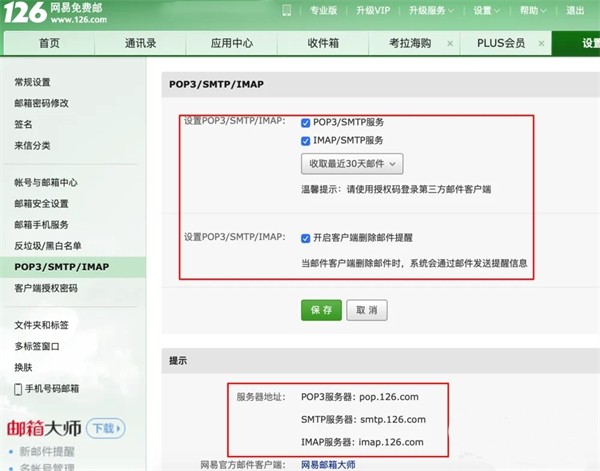
2、网易的邮箱得开启客户端授权密码,这个密码和登录密码不一样,要牢记授权密码,客户端登入的时候要使用授权密码。
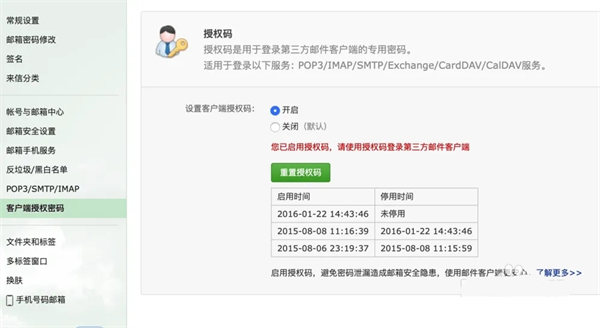
网易有可能屏蔽其他客户端,所以将下面链接复制到浏览器地址栏,将xxx@163.com改成自己的邮箱地址,如dfdfdfd@126.com回车进入网页,按要求输入邮箱登录密码后完成设置。
3、手机客户端选择手动设置账号。
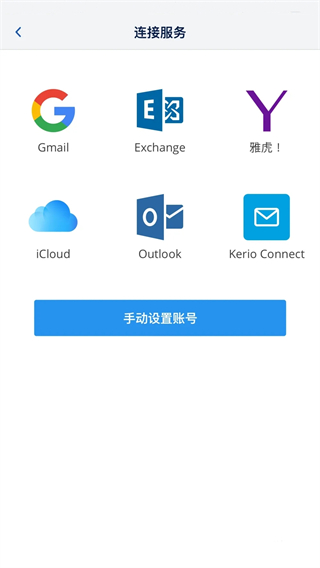
4、输入邮箱账号和授权密码,点击高级设置,这个才是关键。
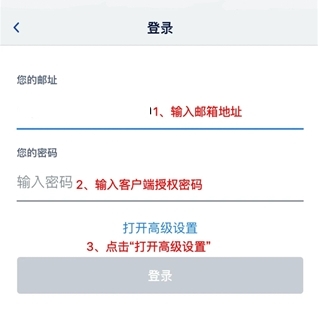
5、注意服务器地址前加上apple,SMTP服务器端口是465,加密选SSL,默认不是选这个,注意!填写完毕点击登录!就OK了
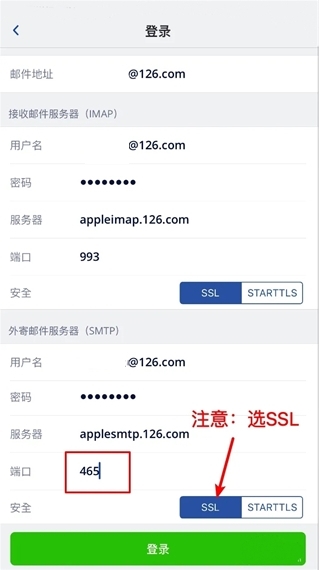
注意事项:注意SMTP服务器选SSL,端口465;
如果不行,点击第二步的链接开通关键设置,取消第三方客户端屏蔽!
设置教程
-替换默认邮箱应用
1、打开手机里面的“设置”功能。
2、向下滑动至应用列表,点击Spark。
3、点击默认邮箱应用中的“选项”。
4、点击Spark将其设置为手机设备的默认邮箱应用。
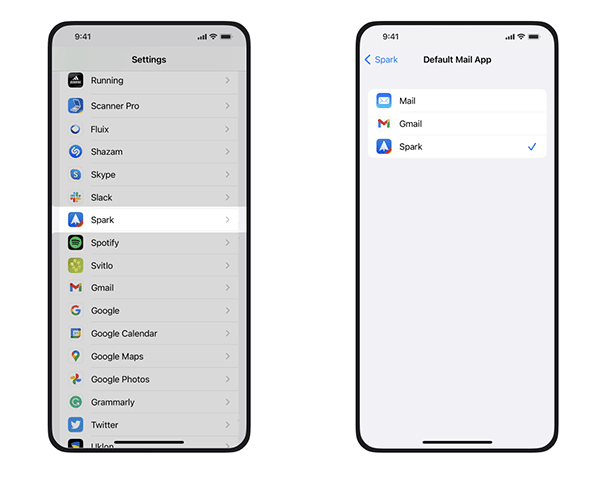
-如何屏蔽骚扰邮件
1、在Spark上设置需使用的邮箱账号,以屏蔽骚扰邮件。您可在Spark添加多个邮箱账号。
2、搜索并打开您想屏蔽的骚扰邮件。
3、点击底部的三个点标识,然后点击屏蔽发件人。
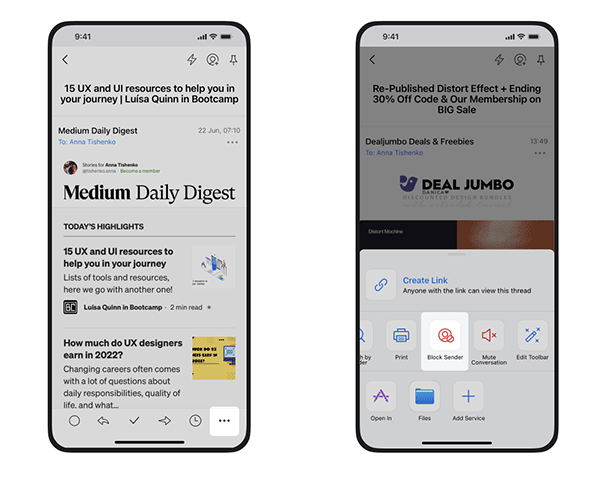
4、如果您想屏蔽来自发件人域名的所有邮件,请选择阻止域名。例如,您如果在一封来自unwanted spam.com的邮件上选择了此选项,那么今后Spark会屏蔽所有来自spam.com的邮件。
您可在边栏的已屏蔽文件夹中单独查看已屏蔽的邮件,这样您可以在需要时手动取消已屏蔽的发件人、域名。
-如何屏蔽骚扰邮件通知
1、前往Spark的设置>邮箱账号,然后点触您的邮箱账号。
2、现在,您可看到“通知偏好”下方有三个选项。
3、点触Smart选项,开启邮箱账号的“智能通知”。
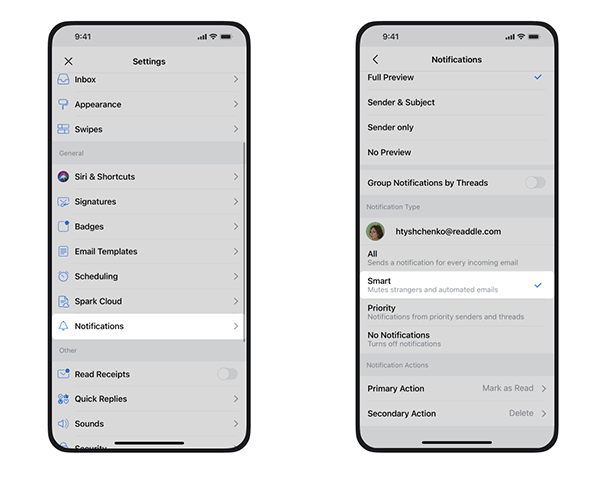
4、在Spark邮箱App为每个要设置的账号重复上述步骤。
开启智能通知后,Spark为您智能过滤邮件通知,只在接收重要邮件时提醒您。所有营销短信、通知和其他不相关的垃圾都会被默默送至收件箱,所以您不必担心手机会在您忙碌时嗡嗡作响。只需轻触几下,您就可以开启“智能通知”屏蔽骚扰邮件,还您清净空间。以上都是以单个账号为单位设置的,您可以轻松配置符合自己需求的设置。
更新内容
v3.8.10:
我们在乌克兰向您问好!
修复一些小问题,嘿嘿。
请随时致函
v3.8.4:
在Spark中介绍文档扫描器!
使用文档扫描器在Composer中扫描和附加文档。您的扫描文件将自动转换为pdf文件,并保存在您的电子邮件草稿中。
v3.8.3:
Spark 推出文档扫描功能!
使用文档扫描器在撰写器中扫描并附加文档。您扫描的文档将自动转换为 PDF 并保存在您的邮件草稿中。
即刻上手,并致函 与我们分享您的反馈。

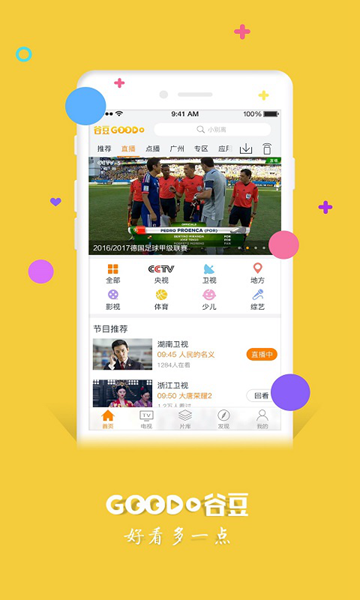
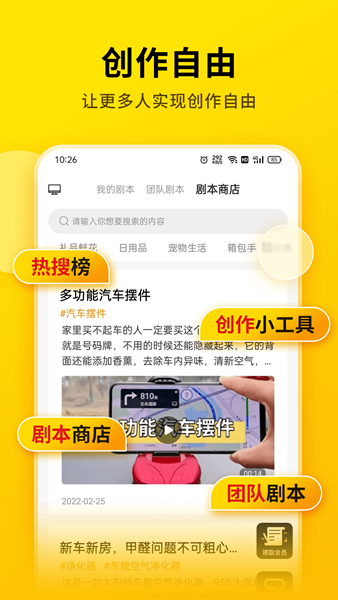
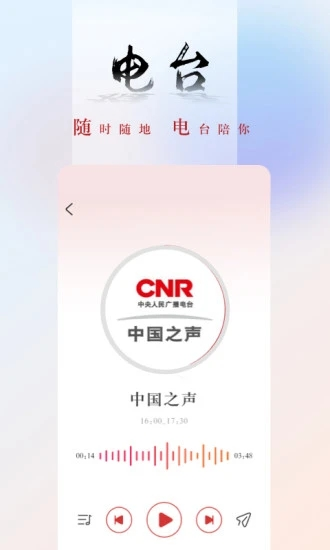
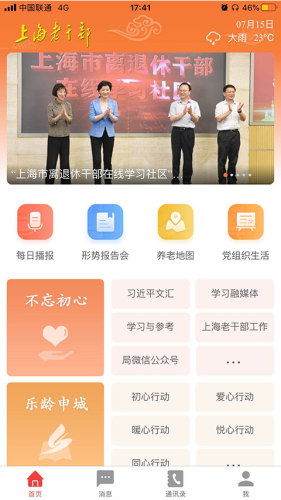
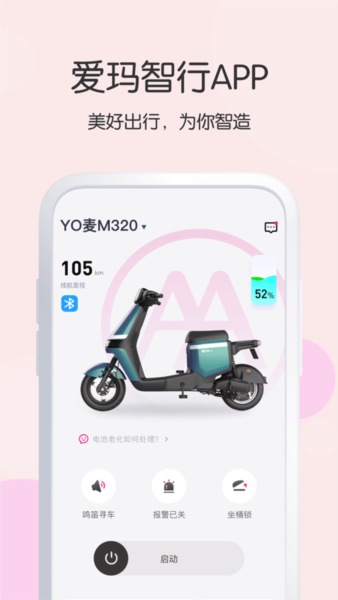
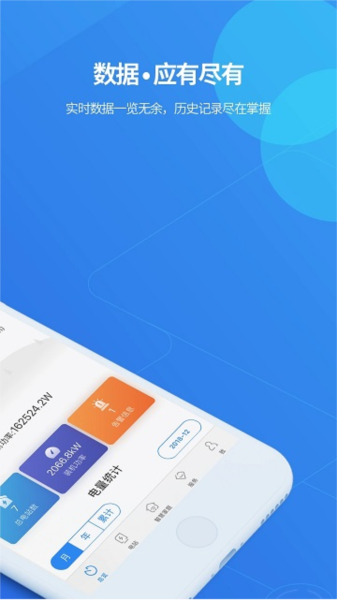

评论0